电脑开机没有“宽带连接”就无法拨号上网,这要怎么办?出现此问题就无法正常使用网络,想必许多电脑小白都遇到过此问题吧,如果没有宽带连接的话,可以手动创建一个。为此,小编整理电脑创建宽带连接的详细步骤。
具体方法如下:
1、点击Windows图标展开菜单,选择【控制面板】。

2、切换控制面板查看方式为【小图标】。
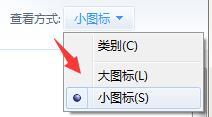
3、选择【网络和共享中心】选项打开。
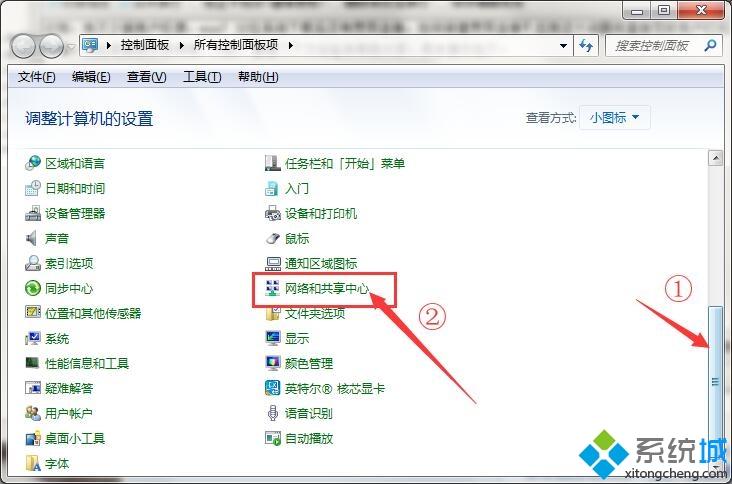
4、在“更改网络设置”一栏中选择【设置新的连接或网络】选项。

5、选择【连接到Internet】,下一步。
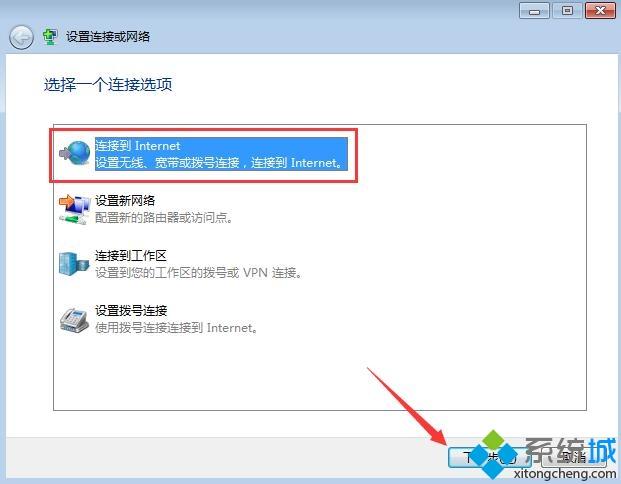
6、勾选【否,创建新连接】,下一步。

7、点击【宽带(PPPoE)】进入。

8、依次输入【用户名及密码】,自定义命名后点击【连接】。
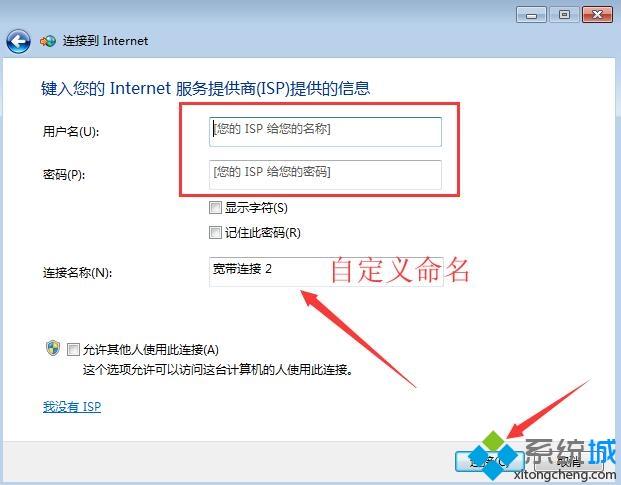
有的朋友可能会问,那可不可以把宽带连接创建成桌面快捷方式,以便于开机后设置连接,以下便是步骤:
9、回到“网络和共享中心”面板,点击左栏【更改适配器设置】。
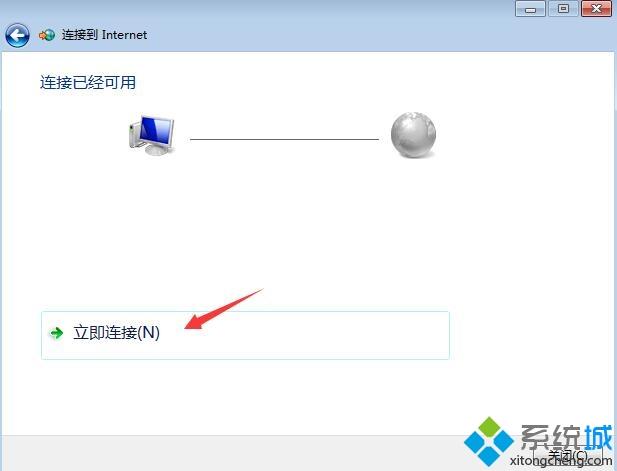
10、右键新创建的“宽带连接”,选择【创建快捷方式】选项即可 。

11、输入【用户名及密码】,勾选保存设置,连接即可 。

以上小编教你在电脑上创建宽带连接的详细操作,是不是很简单,有相同故障疑问的小伙伴快来学习!























 952
952

 被折叠的 条评论
为什么被折叠?
被折叠的 条评论
为什么被折叠?








